Kapag ang isang gumagamit ay nag-double click sa isang file, binabasa ng operating system ang extension sa pangalan nito at hinahanap ang rehistro para sa isang application na nauugnay sa extension na ito. Kapag nahanap, inilulunsad nito ang application na ito at ipinapasa ang file na tinukoy ng gumagamit dito. Sa Windows, maraming mga paraan upang maiugnay ang isang partikular na uri ng file sa application na kailangan mo.
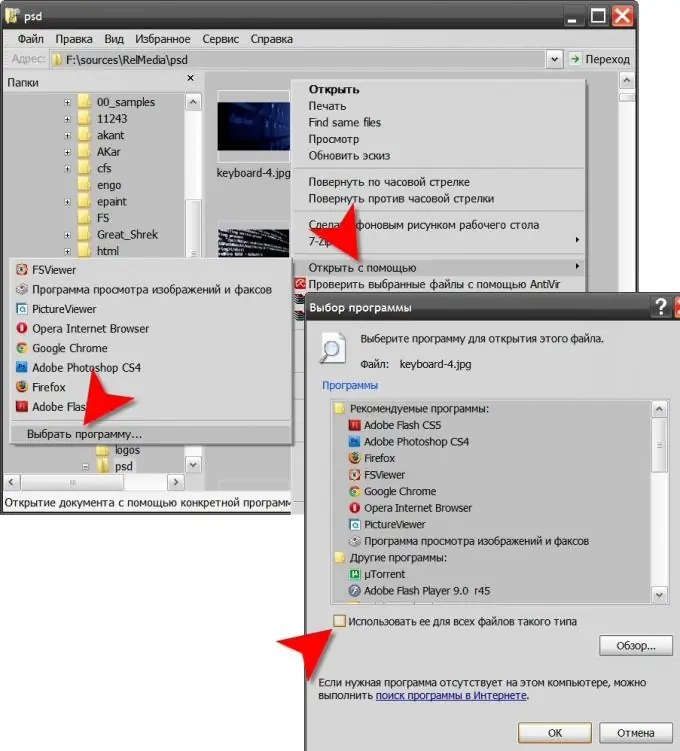
Panuto
Hakbang 1
Gamitin ang mga setting mismo ng application, na dapat maiugnay sa uri ng file na interesado ka. Bilang isang patakaran, alam mismo ng mga programa kung paano gawin ang mga kinakailangang entry sa rehistro ng system at gawin ito sa panahon ng proseso ng pag-install. Ang mga sa kanila na idinisenyo upang gumana sa maraming uri ng mga file ay nagbibigay-daan sa iyo upang gawin ito pagkatapos ng pag-install. Halimbawa, sa programa para sa pagtingin ng mga graphic Fast Stone Image Viewer, pindutin ang f12 key, sa window ng mga setting na bubukas, pumunta sa tab na Mga Pakikipag-usap, piliin ang mga checkbox ng kinakailangang mga uri ng file at pindutin ang OK button.
Hakbang 2
Mag-right click sa anumang file ng uri na nais mong iugnay sa application na gusto mo. Sa drop-down na menu ng konteksto, buksan ang seksyong "Buksan gamit" at i-click ang linya na "Piliin ang programa". Bilang isang resulta, isang window na may pamagat na "Pumili ng isang programa" ay magbubukas na may isang listahan ng mga application. Pumili ng isang programa kung nasa listahang ito, at kung hindi, i-click ang pindutang "Browse" at hanapin ito sa hard drive ng iyong computer. Pagkatapos lagyan ng tsek ang kahon sa tabi ng "Gamitin ito para sa lahat ng mga file ng ganitong uri" at i-click ang pindutang "OK".
Hakbang 3
Palawakin ang pangunahing menu sa pindutan ng Start at ilunsad ang Control Panel kung gumagamit ka ng Windows Vista. Mag-click sa link ng Classic View at pagkatapos ay i-double click ang bahagi ng Mga Default na Programa. Piliin ang "Iugnay ang mga uri ng file o mga protocol sa mga tukoy na programa" sa susunod na pahina at bibigyan ka ng isang mahabang listahan ng lahat ng mga extension ng file na kilala sa operating system. Natagpuan ang nais na isa sa kanila, piliin ang linya nito at i-click ang pindutang "Baguhin ang programa". Sa bubukas na window, pumili ng isang application mula sa listahan na ipinakita dito, o i-click ang pindutang "Browse" at hanapin ang maipapatupad na file ng kinakailangang programa sa computer media. Pagkatapos nito i-click ang "OK" at isara ang window ng sangkap.
Hakbang 4
Sa Windows XP, ang isang katulad na sangkap ay binuksan sa pamamagitan ng paglulunsad ng Explorer (ang kumbinasyon ng win + e key) at pagpili ng item na "Mga Pagpipilian ng Folder" sa seksyong "Mga Tool" ng menu nito. Sa window ng mga pag-aari, ang listahan ng mga uri ng file ay nakalagay sa tab na may parehong pangalan ("Mga uri ng file"), at upang maitugma ang napiling extension sa listahang ito sa kinakailangang programa, pindutin ang pindutang "Baguhin". Bilang isang resulta, magbubukas ang parehong window ng pagpili ng application, na inilalarawan sa ikalawang hakbang.






